Nếu bạn là một trong số đông người dùng máy tính, có lẽ bạn thường mua một chiếc card đồ họa và sử dụng nó trong vài năm. Trong những năm gần đây, NVIDIA đã chiếm lĩnh một thị phần rất lớn trong thị trường GPU tiêu dùng, vì vậy rất có thể bạn đang sở hữu một GPU NVIDIA. Nhưng điều gì sẽ xảy ra nếu bạn muốn chuyển đổi sang nhà sản xuất khác? Có nhiều lý do để người dùng chuyển sang AMD, có thể là giá trị tốt hơn, các tính năng độc đáo hoặc những yếu tố khác. Một khi bạn đã sở hữu chiếc GPU “đội Đỏ” mới toanh, hãy cân nhắc 5 điều sau đây khi cài đặt và sử dụng card đồ họa mới của mình để có trải nghiệm tốt nhất.
 Card đồ họa AMD Radeon 7900 XT được lắp đặt trên bàn thử nghiệm PC
Card đồ họa AMD Radeon 7900 XT được lắp đặt trên bàn thử nghiệm PC
1. Cáp Nguồn Card Đồ Họa Có Thể Khác Biệt
Đặc biệt với dòng RTX 40 series
Nếu bạn đang chuyển từ card đồ họa RTX 20 hoặc 30 series, bạn có thể không cần quá lo lắng về các kết nối nguồn, mặc dù vẫn nên kiểm tra tổng công suất tiêu thụ (TDP) cùng với công suất nguồn máy tính (PSU) của hệ thống. Tuy nhiên, các card đồ họa dòng RTX 40 series yêu cầu đầu nối 12VHPWR thay vì các cáp nguồn phụ PCIe 8-pin truyền thống mà chúng ta thường thấy. Hãy kiểm tra kỹ các loại cáp đang có trong hệ thống của bạn và tìm các cáp dự phòng đi kèm với bộ nguồn nếu cần thiết.
 Cận cảnh đầu nối nguồn 12VHPWR phía PSU
Cận cảnh đầu nối nguồn 12VHPWR phía PSU
Sự chuyển đổi này có thể gây ra một số bất tiện, đặc biệt nếu bạn không có sẵn cáp chuyển đổi hoặc bộ nguồn mới tương thích. Đảm bảo nguồn điện đủ mạnh và các kết nối cáp chính xác là yếu tố tiên quyết để card đồ họa mới hoạt động ổn định và bền bỉ.
 Hình ảnh một người đang cầm cáp kết nối 12VHPWR bị cháy
Hình ảnh một người đang cầm cáp kết nối 12VHPWR bị cháy
2. Yêu Cầu Gỡ Cài Đặt Driver Cũ Hoàn Toàn
Bước quan trọng nhất khi thay đổi nhà sản xuất
Driver card đồ họa không được tạo ra giống nhau, và điều này đặc biệt đúng giữa các nhà sản xuất lớn. Driver GPU của NVIDIA sẽ không hoạt động trên card AMD. Hệ thống của bạn có thể vẫn khởi động và bạn có thể nhận được tín hiệu hiển thị, nhưng bạn thực sự muốn loại bỏ tất cả tàn dư của driver “đội Xanh” trước khi lắp đặt card mới của mình.
Cách dễ nhất để làm điều này là sử dụng một chương trình có tên DDU, viết tắt của Display Driver Uninstaller. Chương trình này sẽ gỡ cài đặt các driver và tất cả các tệp cấu hình liên quan, cho phép bạn thực hiện cài đặt sạch. Lý do bạn không nên sử dụng các trình gỡ cài đặt tích hợp sẵn của NVIDIA (hoặc AMD) là vì chúng thường để lại những tệp tin có thể gây xung đột với việc cài đặt driver mới của bạn.
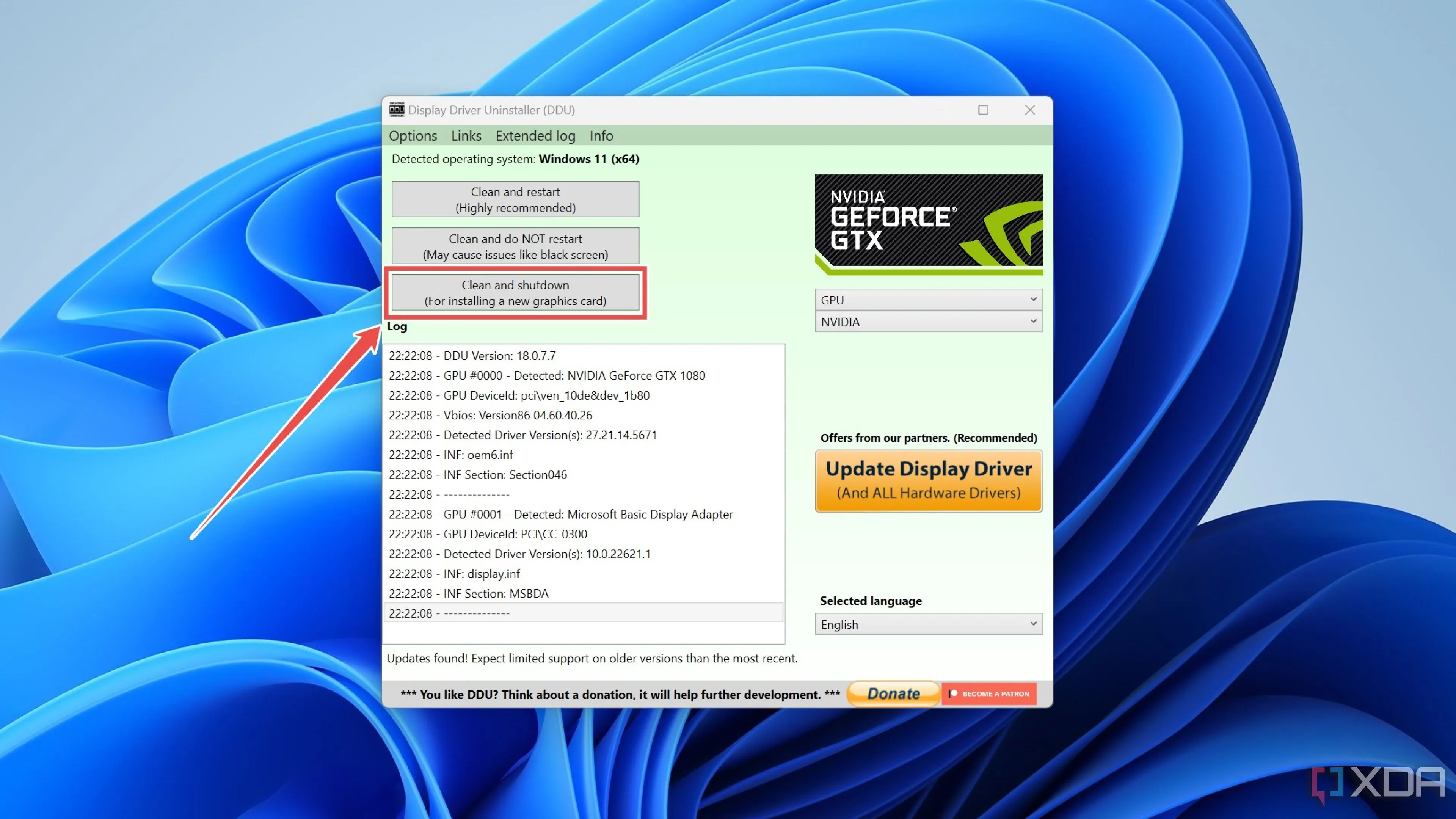 Màn hình DDU cho phép chọn "Clean and shutdown" để gỡ cài đặt driver card đồ họa
Màn hình DDU cho phép chọn "Clean and shutdown" để gỡ cài đặt driver card đồ họa
3. Resizable BAR Tương Đương Với Smart Access Memory (SAM)
Một thiết lập không thể bỏ qua
Resizable BAR, hay Base Address Register, nói tóm lại là một công nghệ cho phép các thiết bị PCIe thương lượng quyền kiểm soát tài nguyên, cụ thể là CPU. Nó mang lại một sự tăng hiệu suất đáng kể và một số trò chơi thậm chí sẽ không khởi chạy nếu không được bật. Đối với card đồ họa AMD, có một bước nhỏ bổ sung để đảm bảo tính năng này được kích hoạt, và nó được tìm thấy trong phần mềm Adrenalin. Sau khi bạn đã bật Resizable BAR trong BIOS của mình, bạn phải đảm bảo SAM cũng được bật trong phần mềm Adrenalin. Việc này giúp tối ưu hóa luồng dữ liệu giữa CPU và GPU, khai thác tối đa tiềm năng của card đồ họa AMD.
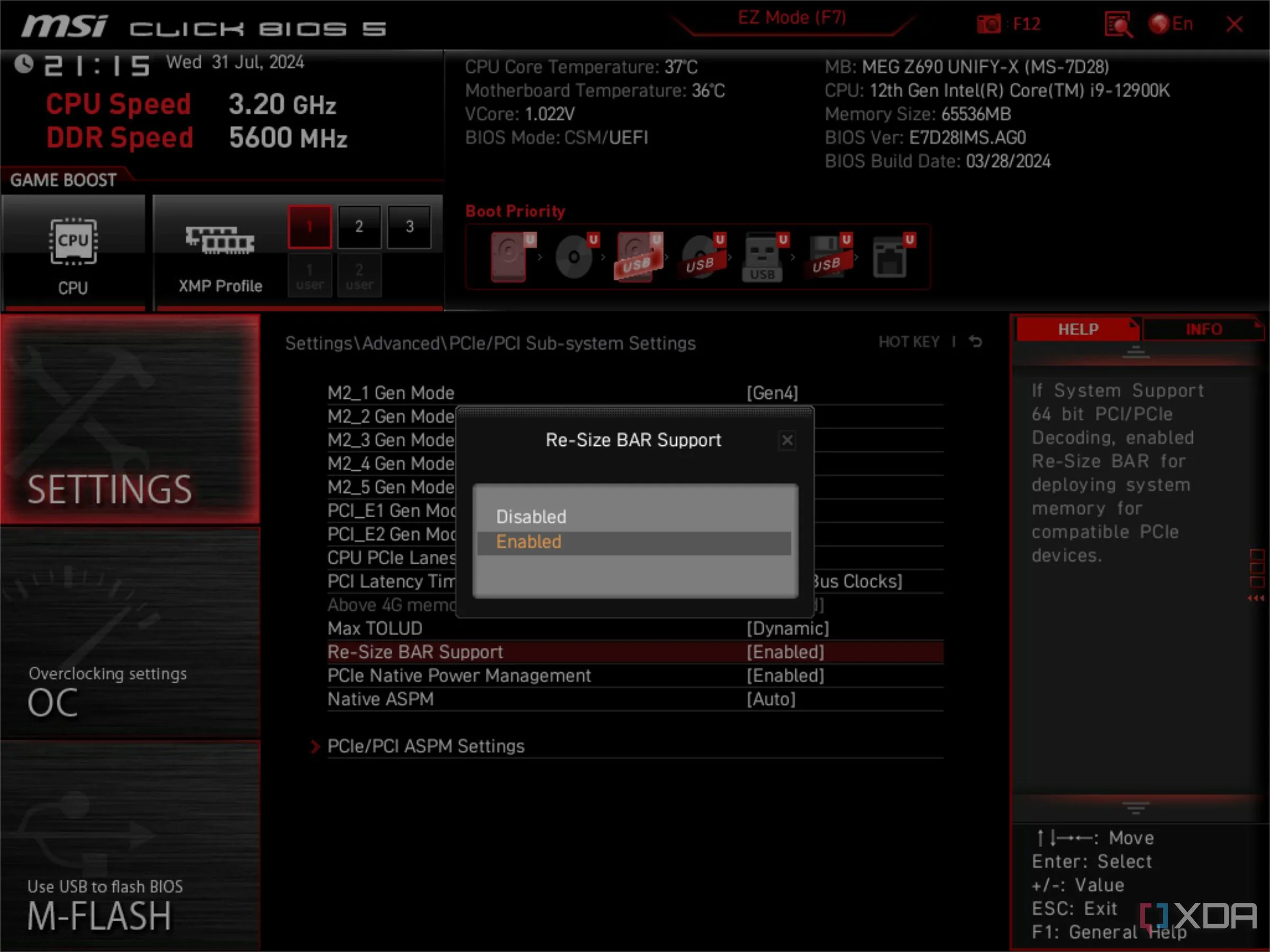 BIOS MSI hiển thị tùy chọn Resizable BAR
BIOS MSI hiển thị tùy chọn Resizable BAR
4. Hiệu Năng Ray Tracing Có Thể Kém Hơn Trong Một Số Game
AMD vẫn đang nỗ lực rút ngắn khoảng cách với NVIDIA về Ray Tracing
NVIDIA đã đưa công nghệ Ray Tracing trở nên phổ biến với sự ra mắt của GPU dòng RTX 20, và kể từ đó, họ đã duy trì lợi thế hiệu suất đáng kể so với GPU Radeon trong các tác vụ Ray Tracing. Xu hướng đó đã tiếp tục trong vài thế hệ phát hành GPU gần đây, và ngay cả khi khoảng cách bắt đầu được rút ngắn, vẫn có khả năng một số trò chơi sẽ luôn ưu tiên GPU RTX.
Một trong những ví dụ rõ ràng nhất là tựa game Black Myth: Wukong, nơi các GPU Radeon thế hệ gần đây thậm chí không thể sánh kịp với hiệu năng của RTX 3080. Với các tác vụ dựng hình truyền thống (rasterized workloads), câu chuyện lại hoàn toàn khác, nhưng đối với Ray Tracing, điều quan trọng là phải đánh giá giá trị mà bạn đặt vào trải nghiệm của mình. Nhiều người thích tốc độ khung hình cao hơn, vì vậy họ tắt Ray Tracing hoàn toàn để có trải nghiệm mượt mà hơn. Những người khác lại thích thiết lập đồ họa cao nhất có thể, bao gồm cả Ray Tracing.
5. Phần Mềm AMD Adrenalin Khác Biệt So Với NVIDIA App
Làm quen với trung tâm điều khiển mới của bạn
Việc NVIDIA thay thế phiên bản ứng dụng cũ của mình chắc chắn là một điều đáng hoan nghênh. Nhưng nếu bạn không còn sử dụng GPU RTX nữa, việc làm quen với phần mềm tương đương của AMD: Adrenalin, là điều rất đáng giá. Phần mềm Adrenalin là nơi bạn sẽ có quyền truy cập vào tất cả các cài đặt bạn muốn cho card đồ họa của mình, bao gồm cả các tùy chọn ép xung.
Một vài cài đặt đáng chú ý ở đây là Hypr-RX, một giải pháp “tất cả trong một” để bật FidelityFX Super Resolution (FSR) và Frame Generation (FG). Đây cũng là nơi bạn có thể bật FreeSync, công nghệ tương đương với G-Sync độc quyền của AMD. G-Sync hoạt động với phần cứng độc quyền bên trong màn hình của bạn để mang lại trải nghiệm hình ảnh mượt mà, trong khi FreeSync thực hiện điều đó thông qua GPU của bạn với chi phí tài nguyên rất thấp. Cả hai đều đạt được mục tiêu tương tự là loại bỏ hiện tượng xé hình để mang lại hình ảnh mượt mà.
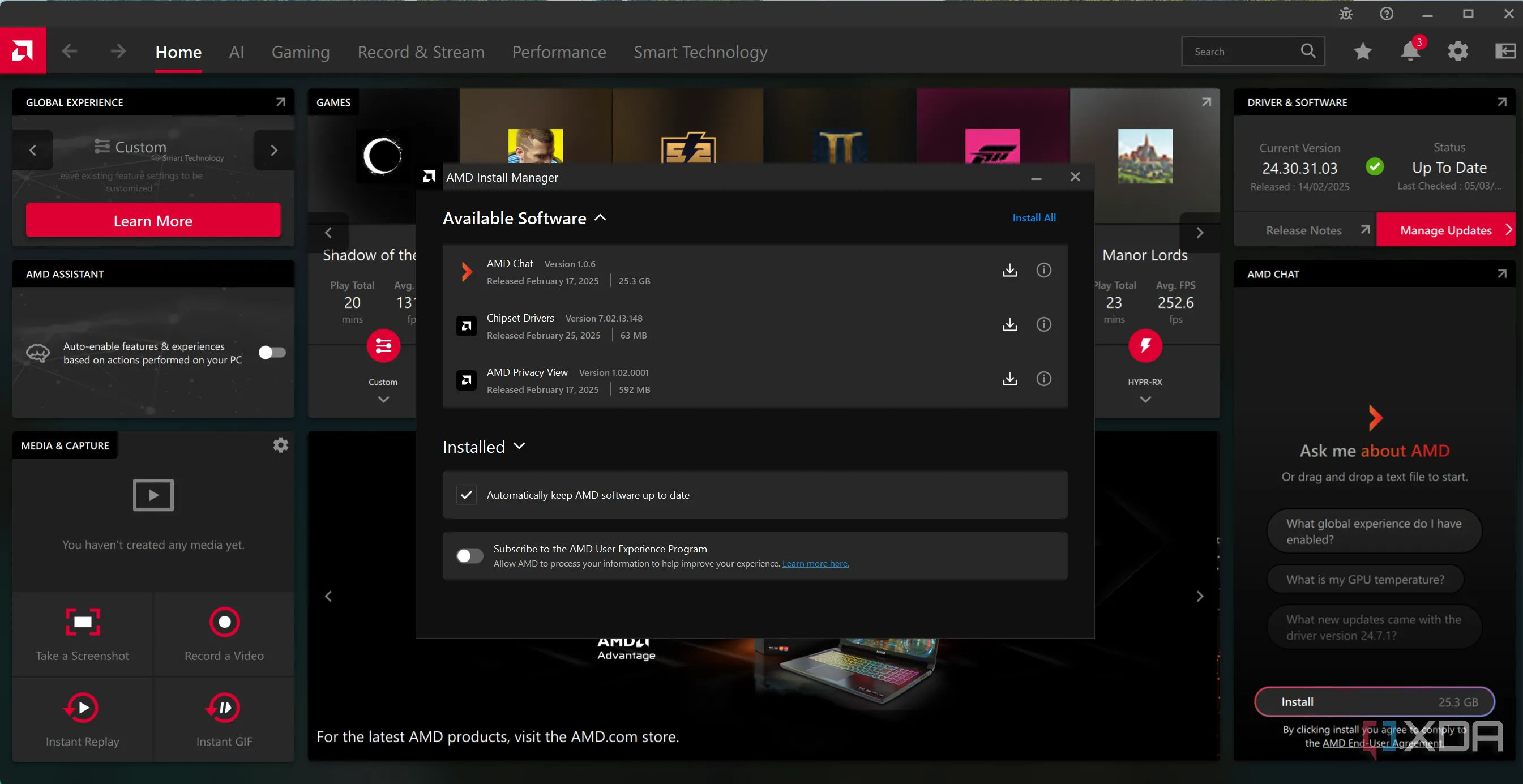 Giao diện AMD Adrenalin 2024 hiển thị tùy chọn cài đặt và cập nhật driver
Giao diện AMD Adrenalin 2024 hiển thị tùy chọn cài đặt và cập nhật driver
Chúc Mừng Bạn Với Chiếc GPU Mới!
Không có cảm giác nào tuyệt vời hơn việc lắp đặt một chiếc GPU mới sáng bóng, cấu hình driver và mở khóa một cấp độ hiệu suất hoàn toàn mới. Dù bạn chuyển đổi từ NVIDIA sang AMD hay ngược lại, đảm bảo bạn tận dụng tối đa phần cứng của mình có nghĩa là cần thực hiện một số công việc chuẩn bị. Có thể có một “đường cong học tập” với một số phần mềm mới, nhưng ngoài điều đó ra, quá trình này diễn ra rất liền mạch! Hãy chia sẻ trải nghiệm nâng cấp card đồ họa của bạn với 360congnghe.com nhé!